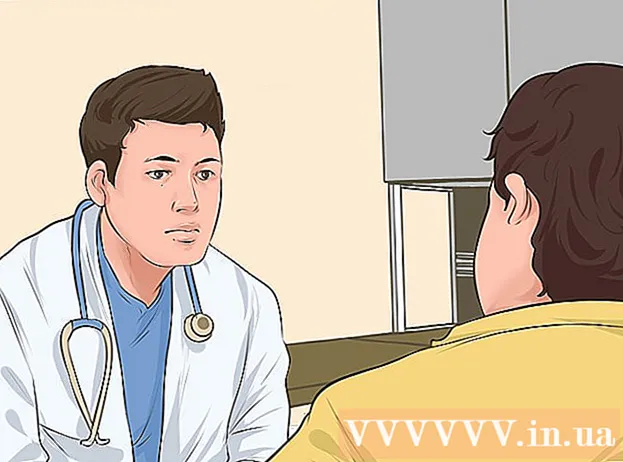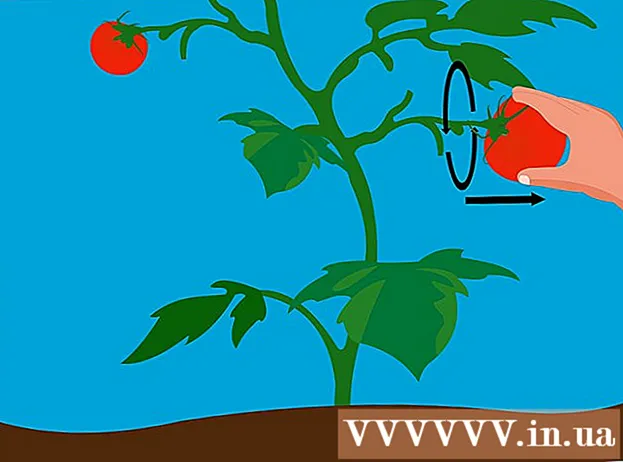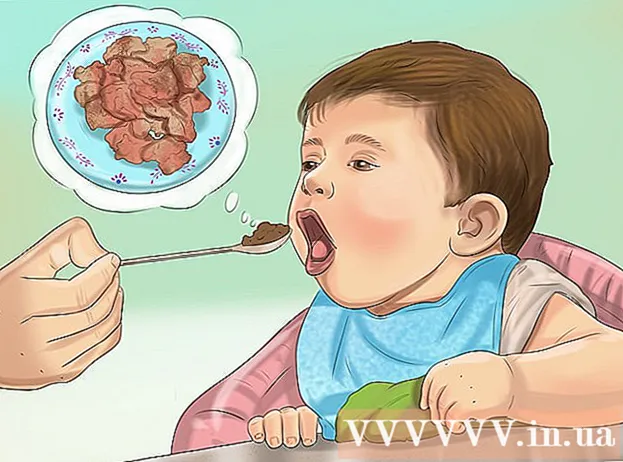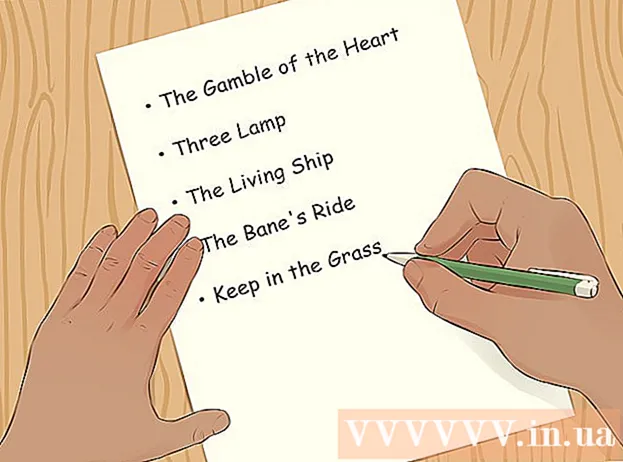Автор:
Joan Hall
Дата На Създаване:
1 Февруари 2021
Дата На Актуализиране:
1 Юли 2024

Съдържание
- Стъпки
- Метод 1 от 3: Как да излезем от безопасен режим
- Метод 2 от 3: Как да преинсталирате Firefox
- Метод 3 от 3: Как да активирате безопасен режим
- Съвети
- Източник и връзки
Безопасният режим на Firefox деактивира някои разширения, което може да ви помогне да намерите източника на проблема. За да продължите да използвате браузъра, трябва да излезете от безопасен режим, но понякога не можете. В тази статия ще ви покажем как да излезете от безопасен режим във Firefox.
Стъпки
Метод 1 от 3: Как да излезем от безопасен режим
 1 Отворете менюто на Firefox. За да направите това, кликнете върху иконата "☰". Безопасният режим е временно състояние на браузъра, което се активира само от потребителя. В повечето случаи просто трябва да рестартирате Firefox, за да излезете от безопасен режим.
1 Отворете менюто на Firefox. За да направите това, кликнете върху иконата "☰". Безопасният режим е временно състояние на браузъра, което се активира само от потребителя. В повечето случаи просто трябва да рестартирате Firefox, за да излезете от безопасен режим.  2 Кликнете върху „Изход“. Прозорецът на Firefox ще се затвори. За по -голяма надеждност препоръчваме да рестартирате компютъра.
2 Кликнете върху „Изход“. Прозорецът на Firefox ще се затвори. За по -голяма надеждност препоръчваме да рестартирате компютъра.  3 Стартирайте Firefox. Ако браузърът ви се отвори в безопасен режим, използвайте друг метод за излизане от него. Ако Firefox се срине и автоматично премине в безопасен режим, препоръчваме ви да преинсталирате браузъра си.
3 Стартирайте Firefox. Ако браузърът ви се отвори в безопасен режим, използвайте друг метод за излизане от него. Ако Firefox се срине и автоматично премине в безопасен режим, препоръчваме ви да преинсталирате браузъра си.
Метод 2 от 3: Как да преинсталирате Firefox
 1 Изтеглете най -новата версия на Firefox. Направете това, ако имате проблеми с излизането от безопасен режим. Отидете на http://www.mozilla.org и изтеглете Firefox на вашия компютър.
1 Изтеглете най -новата версия на Firefox. Направете това, ако имате проблеми с излизането от безопасен режим. Отидете на http://www.mozilla.org и изтеглете Firefox на вашия компютър.  2 Затворете Firefox. Изчакайте инсталационния файл на Firefox да се изтегли на вашия компютър; ще отнеме няколко минути. Сега затворете Firefox. Ако на вашия компютър е инсталиран втори браузър, като Safari или Chrome, можете да деинсталирате Firefox, преди да изтеглите инсталационния файл за този браузър. Но ако няма втори браузър, първо изтеглете файла и след това деинсталирайте инсталирания Firefox.
2 Затворете Firefox. Изчакайте инсталационния файл на Firefox да се изтегли на вашия компютър; ще отнеме няколко минути. Сега затворете Firefox. Ако на вашия компютър е инсталиран втори браузър, като Safari или Chrome, можете да деинсталирате Firefox, преди да изтеглите инсталационния файл за този браузър. Но ако няма втори браузър, първо изтеглете файла и след това деинсталирайте инсталирания Firefox.  3 Премахнете инсталирания Firefox. След като сте затворили Firefox и сте изтеглили инсталационния му файл, премахнете инсталирания Firefox. В Windows отидете в папката Program Files и след това в папката Mozilla Firefox; на Mac отидете до папката Applications и след това до папката Firefox. Намерете файла на браузъра и го изтрийте.
3 Премахнете инсталирания Firefox. След като сте затворили Firefox и сте изтеглили инсталационния му файл, премахнете инсталирания Firefox. В Windows отидете в папката Program Files и след това в папката Mozilla Firefox; на Mac отидете до папката Applications и след това до папката Firefox. Намерете файла на браузъра и го изтрийте.  4 Инсталирайте Firefox. За да направите това, щракнете двукратно върху изтегления инсталационен файл и следвайте инструкциите на екрана. Когато инсталацията приключи, щракнете върху Готово.
4 Инсталирайте Firefox. За да направите това, щракнете двукратно върху изтегления инсталационен файл и следвайте инструкциите на екрана. Когато инсталацията приключи, щракнете върху Готово.  5 Стартирайте Firefox, за да разберете дали браузърът е в безопасен режим.
5 Стартирайте Firefox, за да разберете дали браузърът е в безопасен режим.
Метод 3 от 3: Как да активирате безопасен режим
 1 Отворете менюто на Firefox. За да направите това, кликнете върху иконата "☰".
1 Отворете менюто на Firefox. За да направите това, кликнете върху иконата "☰".  2 Щракнете върху Помощ> Рестартиране без добавки.
2 Щракнете върху Помощ> Рестартиране без добавки. 3 В прозореца Безопасен режим изберете Изпълнение в безопасен режим. Този режим ще деактивира разширения, теми и други подобни, за да помогне за определяне на причината за проблема. Когато рестартирате Firefox, разширенията, темите и така нататък ще се активират отново.
3 В прозореца Безопасен режим изберете Изпълнение в безопасен режим. Този режим ще деактивира разширения, теми и други подобни, за да помогне за определяне на причината за проблема. Когато рестартирате Firefox, разширенията, темите и така нататък ще се активират отново.
Съвети
- За да активирате безопасен режим, можете да задържите клавиша Shift или Option, докато стартирате Firefox. Ето защо, ако браузърът се отвори в безопасен режим, проверете дали клавишът Shift / Option е заседнал.
Източник и връзки
- ↑ https://support.mozilla.org/en-US/kb/firefox-is-stuck-in-safe-mode
- ↑ https://support.mozilla.org/en-US/questions/972320
- ↑ https://support.mozilla.org/en-US/kb/troubleshoot-firefox-issues-using-safe-mode#w_exiting-safe-mode